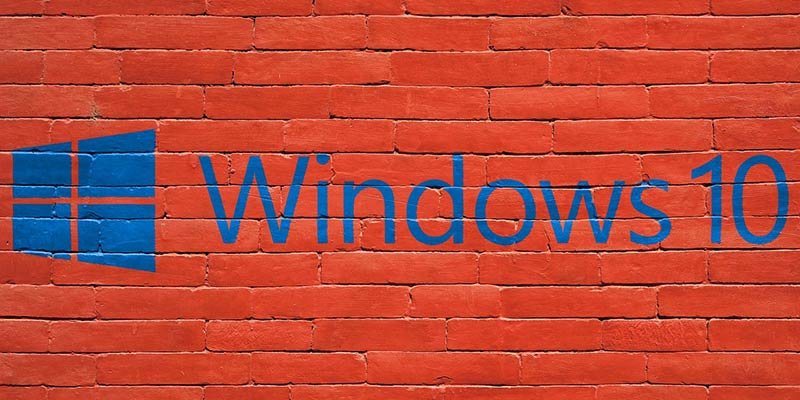Большинству людей, которые используют macOS, часто не приходится использовать Windows, и переход на платформу может внезапно стать неприятным опытом. Если вам нужно переход с macOS на Windows , вот несколько приложений, которые вы можете установить, чтобы воссоздать возможности Mac в Windows 10.
1. Вокс
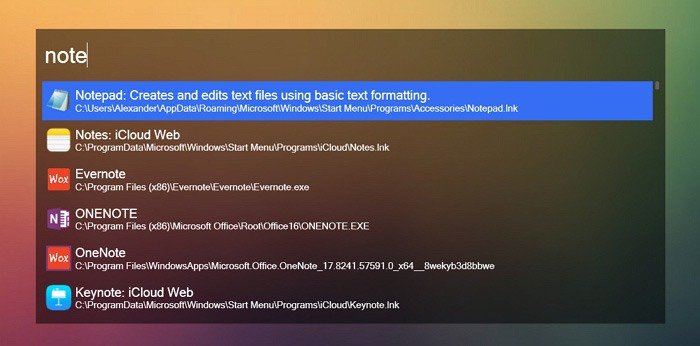
Spotlight является неотъемлемой частью удобства использования Mac: он может искать файлы
Contents
1. Вокс
ожения и даже получать структурированные данные. Вокс – один из многих средств запуска приложений, доступных для Windows 10, и отличная замена Spotlight. Привяжите его к «Alt + Space», и у вас даже будет такое же сочетание клавиш! Если вы установите Все вместе с Wox (что вам следует сделать), вы даже сможете искать файлы на своем компьютере вместе со стандартными приложениями. Если вам не нравится Wox, вместо него можно установить несколько другие программы запуска приложений .2. Провидец
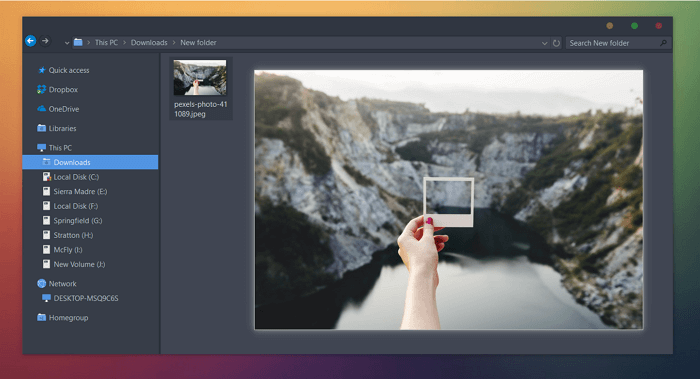
Провидец — отличная замена встроенной функции быстрого просмотра macOS. Беглый взгляд позволяет быстро просмотреть содержимое файла, выбрав его в Finder и нажав клавишу пробела. Seer предоставляет ту же функциональность в Windows 10. Установив приложение, просто выберите файл в проводнике и нажмите клавишу пробела, чтобы получить быстрый предварительный просмотр. В некоторых случаях он даже работает лучше, чем Quick Loo
2. Провидец
ной совместимости с большим количеством файлов и поддержке новых форматов, таких как webm и gifv.3. Автогорячая клавиша
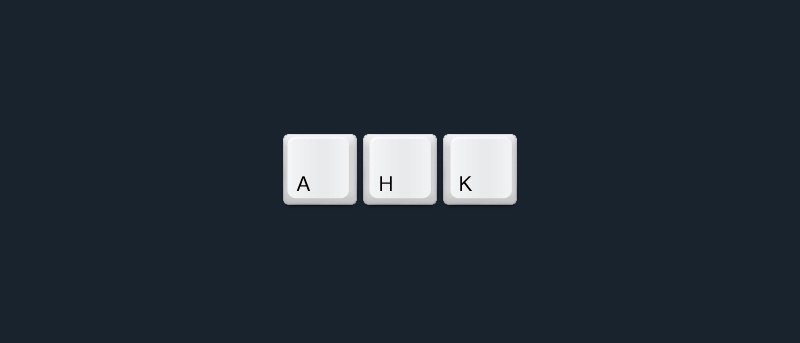
Для меня одна из самых сложных задач при переходе между macOS и Windows 10 — это запомнить, что все горячие клавиши на клавиатуре разные. Я постоянно нажимаю «Alt + T», чтобы открыть новую вкладку, вместо «Control + T», поскольку это то, что знает моя мышечная память. Мы можем использовать Автогорячая клавиша , известный поклонникам как AHK, чтобы менять клавиши-модификаторы. Это прекрасно работает, поскольку многие команды клавиатуры Windows, использующие Control, такие же, как команды macOS, использующие Command. Это означает, что многие из ваших клавиатурных команд, запомненных мышцами, по-прежнему будут работать правильно. При желании вы даже можете физически поменять колпачки клавиш на многих клавиатурах.
Вы можете использовать приведенный ниже скрипт, чтобы поменять местами клавиши. Просто вставьте это в текстовый файл, сохраните его с расширением «.ahk» и настройте его запуск при запуске
3. Автогорячая клавиша
pan>::RAlt RAlt::RCtrl LCtrl::LAlt LAlt::LCtrlЧтобы опробовать другие скрипты, ознакомьтесь с нашими Руководство по автогорячим клавишам и 10 лучших скриптов AutoHotkey .
4. Световой снимок
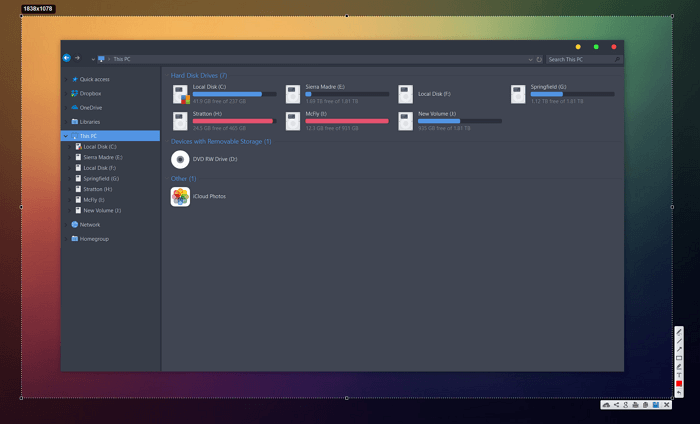
Встроенный инструмент для создания снимков экрана в Windows 10 — Snipping Tool — вполне подойдет. Лайтшот — это легкое приложение для создания снимков экрана, которое обеспечивает прозрачность работы, аналогичную встроенной системе создания снимков экрана macOS. Он автоматически привязывается к клавише «Print Screen». Вы можете перенести это на «Control + Shift + 3 или 4», чтобы воспроизвести горячую клавишу macOS, если хотите. Более мощный инструмент ПикПик – это более надежный инструмент для создания снимков экрана, который повторяет больше функций утилиты создания снимков экрана macOS, например захват окон приложений.
5. WinXCorners
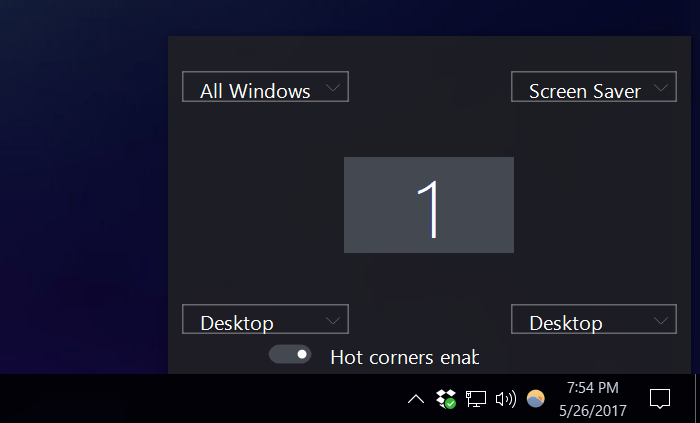
WinXCorners повторяет горячие углы macOS, позволяя запускать действия, перемещая мышь в угол экрана. Вы можете использовать его, чтобы открыть рабочий стол, показать все окна (что-то вроде Mission Control), запустить заставку или выключить монитор. На данный момент он работает только с конфигурациями с одним монитором, но разработка продолжается.
6. iTunes
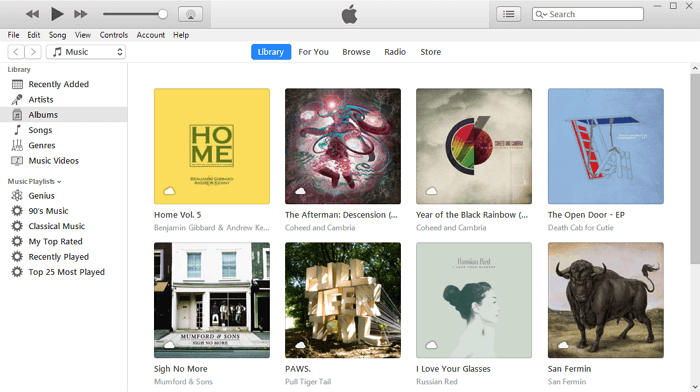
Если вы привыкли синхронизировать свой iPhone с компьютером, вам потребуется скачать iTunes . Это основной программный интерфейс между iOS и Windows 10 и, каким бы неуклюжим он ни был, неплохой медиаплеер. Вы будете использовать его д
4. Световой снимок
а с телефоном и создания локальных резервных копий вашего устройства на жесткий диск вашего компьютера.7. iCloud
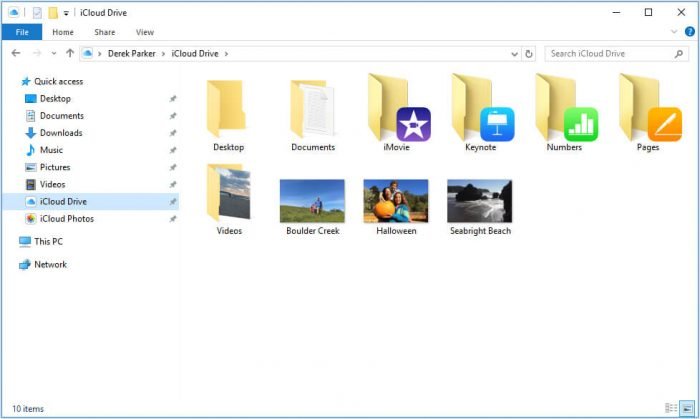
У давних пользователей Mac может быть много файлов, сохраненных в iCloud. Вы по-прежнему можете получить доступ к этим файлам, установив iCloud для Windows . Он имитирует функциональность такого приложения, как Dropbox, и находится на боковой панели Explorer. Вы можете получить доступ к своим фотографиям, видео и документам, хранящимся в iCloud. Конечно, файлы, созданные с помощью приложений только для Mac, могут не открыться, но это работает для файлов обычных типов.
8. Пользовательские темы
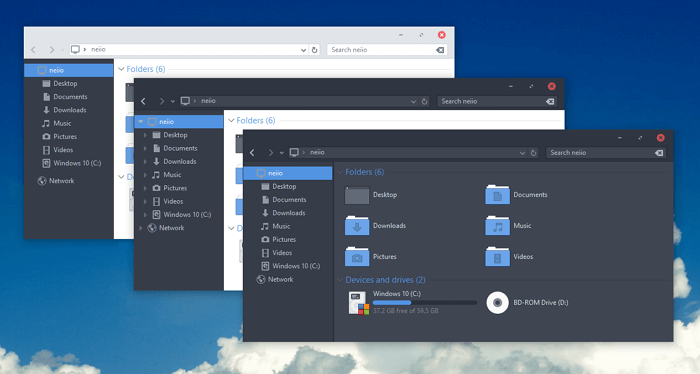
Windows — не самая привлекательная операционная система. После обновления до Windows 10 он стал выглядеть намного лучше, но он не так тщательно ухожен, как macOS. Конечно, это отражает разницу в философии двух компаний, но если вас отталкивает внешний вид Windows 10, вы можете установить пользовательские темы
5. WinXCorners
шний вид операционной системы. Одно только это изменение сделало мой личный опыт работы с Windows намного приятнее.Заключение
Вы не найдете замену каждому приложению Mac, которое вам нравится, но вы, вероятно, сможете заменить значительную часть из них. Если вы озадачены конкретной программой, посетите Альтернатива.net , чтобы найти альтернативы для этого конкретного приложения.